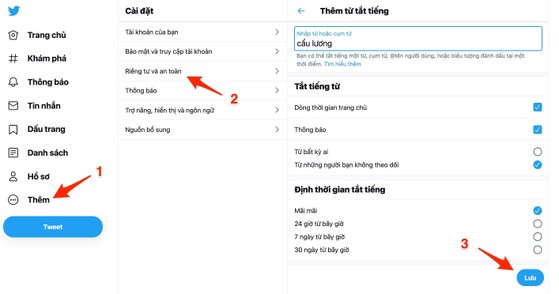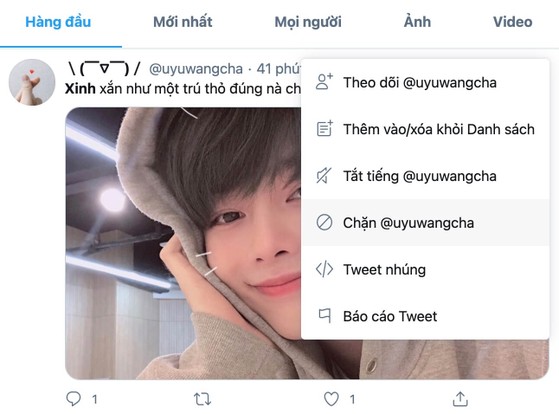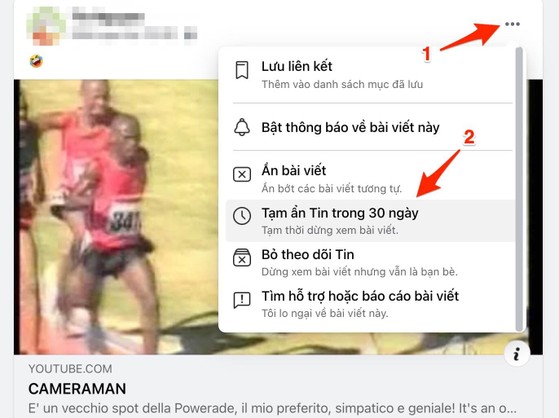Hiện nay, đa số các mạng xã hội (Facebook, Twitter, Instagram…) đều cho phép người dùng ẩn nhanh các bài viết hoặc chủ đề không mong muốn. Do đó, bạn có thể tận dụng bộ lọc này để chặn các nội dung phiền phức, giúp bảng tin “sạch sẽ” hơn.
1. Twitter
Trên trang chủ Twitter, bạn hãy nhấn vào nút More (thêm) ở góc trái bên dưới và chọn Settings and Privacy (cài đặt và riêng tư) - Privacy and safety (riêng tư và an toàn) - Mute and block (tắt tiếng và chặn) - Muted word (những từ tắt tiếng).
Ẩn các bài viết không mong muốn trên Twitter. Ảnh: MINH HOÀNG
Tiếp theo, người dùng chỉ cần bấm vào biểu tượng dấu cộng ở góc trên bên phải, nhập các từ khóa cần chặn vào khung trống. Ngoài ra, bạn cũng có thể thiết lập thời gian kết thúc việc chặn cho từng từ khóa.
Bên cạnh đó, bạn có thể tắt tiếng hoặc chặn nhanh một người bất kỳ bằng cách bấm vào biểu tượng ba chấm ở góc phải bài viết của họ, sau đó chọn mute (tắt tiếng) hoặc block (chặn).
Ẩn hoặc chặn bài viết của một tài khoản Twitter bất kỳ. Ảnh: MINH HOÀNG
2. Facebook
Facebook không hỗ trợ chặn các bài viết có chứa từ khóa nhất định, nhưng bạn có thể ẩn bài viết của bạn bè hoặc một fanpage bất kỳ trong vòng 30 ngày.
Đầu tiên, bạn hãy bấm vào biểu tượng ba chấm ở góc phải bài viết và chọn Hide post (ẩn bài viết). Trong trường hợp người này liên tục đăng bài trên Facebook, bạn có thể chọn Snooze
Ẩn các bài viết phiền phức trên Facebook. Ảnh: MINH HOÀNG
Ngoài ra, bạn cũng có thể chọn Unfollow (bỏ theo dõi). Điều này đồng nghĩa với việc bạn sẽ không thấy bài của họ trên News Feed (bảng tin) và không nhận thông báo khi họ đăng bài viết mới.
3. Instagram
Instagram cũng có tính năng ẩn bài viết tương tự như Facebook. Để ẩn bài viết của bạn bè, bạn hãy bấm vào biểu tượng ba chấm ở góc phải bài viết và chọn Mute (ẩn) - Mute post (ẩn bài viết) hoặc Mute post and story (ẩn bài viết và tin).
Ẩn bài viết trên Instagram. Ảnh: MINH HOÀNG
Ngoài ra, bạn cũng có thể chặn các từ hoặc cụm từ trong phần bình luận bằng cách truy cập vào Settings (cài đặt) ứng dụng và chọn Privacy (quyền riêng tư) - Comments (bình luận) - Manual filters (lọc thủ công). Tiếp theo, người dùng chỉ cần thêm các từ hoặc cụm từ cần chặn vào khung trống (ngăn cách mỗi từ bằng dấu phẩy).
Chặn các bình luận có chứa từ khóa nhất định trên Instagram. Ảnh: MINH HOÀNG
Hi vọng với những mẹo nhỏ mà Kỷ Nguyên Số vừa giới thiệu, bạn đọc có thể dễ dàng ẩn nhanh các bài viết không mong muốn trên Facebook, Instagram, Twitter… mà không cần phải chặn hoặc hủy kết bạn.